Kindle録音については下記記事を御覧ください。
前回記事

Kindle読み上げ用にMP3に変換したが、iPhoneにいれて外出先で聞きたいと思った場合、iTunesに読み込ませようとすると読み込んでくれないトラブルに遭遇した。
おそらく再生時間が2時間以上でファイルが大きすぎる為読み込めないのだろう。
Apple MusicでApple関連の端末に同期できるはずなのに残念だ。それから外出先で試行錯誤してやっと納得のできる環境を手に入れることが出来た。
今回の記事では以下のことについて解説する。
ポイント
・Kindle読み上げ録音したMP3をiPhoneに入れて外出先で聞けるようになる。
・車の運転中にもKindle読み上げ録音したMP3を聞けるようになる。
Kindle読上げを聞き始めて半年たった私がたどり着いた最適解をご紹介しよう。
目次【本記事の内容】
- 1.Kindle読上げ録音したMP3をiPhoneに入れて外出先で聞く
- 1-1.必要なアプリ
- 1-2.必要な事前準備
- 1-3.更に快適にするために
- 2.車の運転中にもKindle読み上げ録音したMP3を聞く
- 2-1.USBなりBluetoothでナビに接続
- 2-2.運転時間を考慮し読む本を選ぶ
- 2-3.Car Playに対応の車を買うw
1.Kindle読上げ録音したMP3をiPhoneに入れて外出先で聞く
1-1 必要なアプリ
まず、私が用意した環境だが、以下のとおりだ。
1.以下のクラウドストレージサービスからどれか一つ
- Dropbox
- Google Drive
- OneDrive
- Box
2.MP3再生アプリ
EverMusicというアプリを使った。
最初はiTunesに入れてiPhoneのMusicアプリで聞こうとして試行錯誤していた。
- そうするとiTunesに登録できない。
- 登録できてもiPhoneに同期できない。
- 同期できたも音楽と本のMP3が混じると管理しづらい
という問題に直面した。
そこでGoogle DriveやDropbox、OneDriveにMP3ファイルを格納し、iPhoneのローカルにダウンロードして
ストレージアプリ経由でしばらくは使用していた。
しかし、この環境にも問題があった。
まず、途中まで再生した場所を記憶してくれない。例えば2時間や3時間のMP3ファイルだったら、どこまで読んだかわからなくなり、
どこから再生するかを探り出すのに相当無駄な時間を使ってしまう。そのうち、もう家に帰って聞くかとなってしまった。
ココがポイント
しかし、Evermusicを入れてから環境が激変!
複数のMP3ファイルのどこまでを聞いたか覚えていてくれている。
私からするとそれだけで神アプリだった。更に再生速度を調整できたりプレイリストをiPhone側で簡単に作れる。
1-2 必要な事前準備
Kindle読み上げ録音をするときに挿絵やグラフがあると録音が途中で止まってしまうことがある。
使っているソニーのボイスレコーダーはそういうときに録音を自動的に中断してくれる。
中断するとボイスレコーダーが点滅してくれているからすぐに気づくことが出来る。
挿絵のページを飛ばしてKindle側で読み上げを再開すると自動的にボイスレコーダーも録音を再開してくれるので非常に便利だ。
しかし、そういうときにボイスレコーダーに記録されたMP3ファイルは複数のファイルに分割されてしまう。
そのままDropBoxやOneDriveにいれても良いのだが、クラウドストレージアプリを使って再生すると
1ファイルの再生が終わったところで再生が止まってしまう。
MP3編集ソフトをつかって一つのファイルに纏めてもよいのだが面倒だ。
EvermusicではPro化(2019/07/30で480円)すればプレイリストを作れるようになる。
本ごとにフォルダを作り、その中に分割されたMP3ファイルを突っ込んでおけば、
フォルダを指定して簡単にプレイリストが作れる。
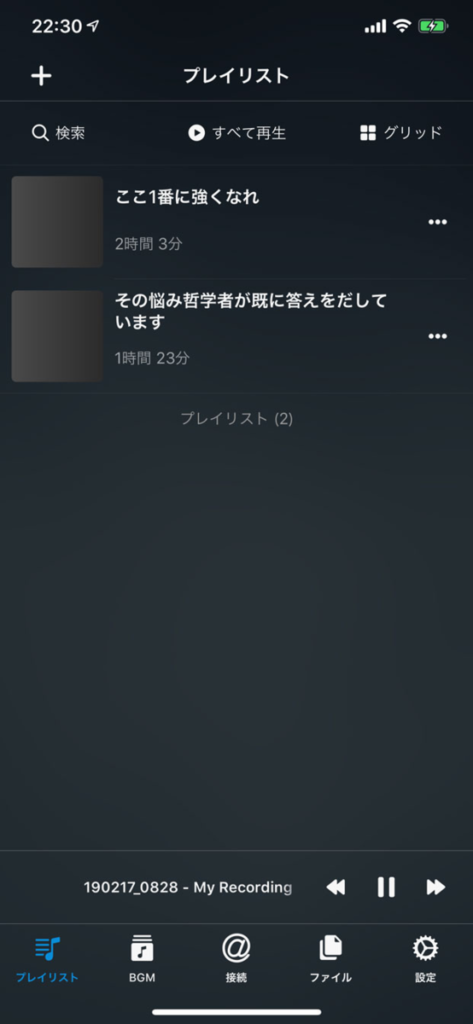
MP3タグエディタで曲名に本のタイトルを登録していたが、面倒になり、
一つのファイルになった本でもプレイリストに登録するようにしている。
1-3 更に快適にするために
もうちょっと再生環境にこだわりたい人はMP3タグで曲名や著者名、カバー画像を設定すると良いだろう。
再生画面を見ると以下のようなそっけない画面になってしまう。
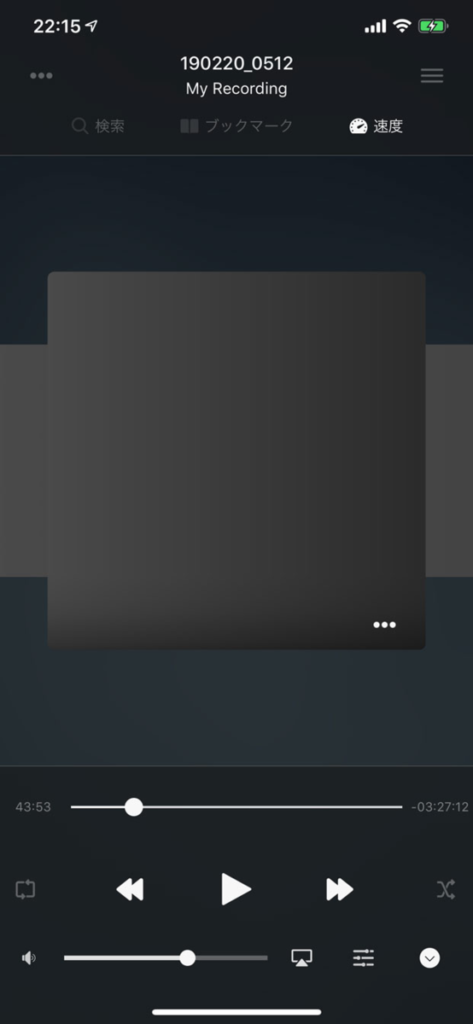
私は今の所、そこまでしなくて良いかなと思っているのでやっていないがそのうち気が変わるかもしれない。
また、もしEvermusicをPro化するのが嫌という人はプレイリストが使えないので、分割されたMP3ファイルを一つにまとめておくとよいだろう。
2.車の運転中にもKindle読み上げ録音したMP3を聞く
2-1 USBなりBluetoothでナビに接続
わたしはマツダアクセラが愛車なのだが、USBでカーナビに接続できる。
ミュージックアプリだったらシートの横にあるコマンダーからプレイリストを選択したり、曲を選択したり出来る。
しかし、クラウドアプリだとコマンダーでは操作できない。スマホで再生すると車のスピーカーから再生できるのだが、
運転中はスマホを見るわけにいかないので、次の本を見たいときなど操作するときは一旦どこかで停止してスマホを操作するしか無い。
これはEvermusicでも同じなのだが、プレイリストに登録しておけば次のファイルを自動再生してくれるだけ、
車を止めてスマホを操作する回数は減った。
2-2 運転時間を考慮し読む本を選ぶ
最近、顧客先に移動するときに、どのくらいの時間運転するかを考慮してどの本を読むか決めるようにしている。
先程書いたとおり、2時間車を運転するのに1時間で読み終える本を選んでしまうとスマホを操作するために停止しなければならない。
できれば2時間以上は長さがある本を選んでおくべきだろう。
2-3 Car Playに対応の車を買うw
なんとこのEvermusicはCar Playに対応している。つまり車のハンドルや手の届く範囲にあるコマンダーから
運転中でもアプリを操作できるということである。これはもう車を買い換えるしか無いなと思い始めた。
今年発売のMazda3はApple Car playに対応している。自己投資のためには仕方ない。
時間は何事にも代えがたいみんなに平等な資源だ。そう考えれば安い買い物だ。
と自分に言い聞かせるしかなかった。
orz